안녕하세요. 이번에 알아볼 정보는 아이폰에서 다크모드를 설정하는 방법입니다. 다크모드는 이번 iOS 13이 업데이트되면서 새로 생긴 기능인데 업데이트된 기능들 중에 가장 맘에 드는 기능입니다.
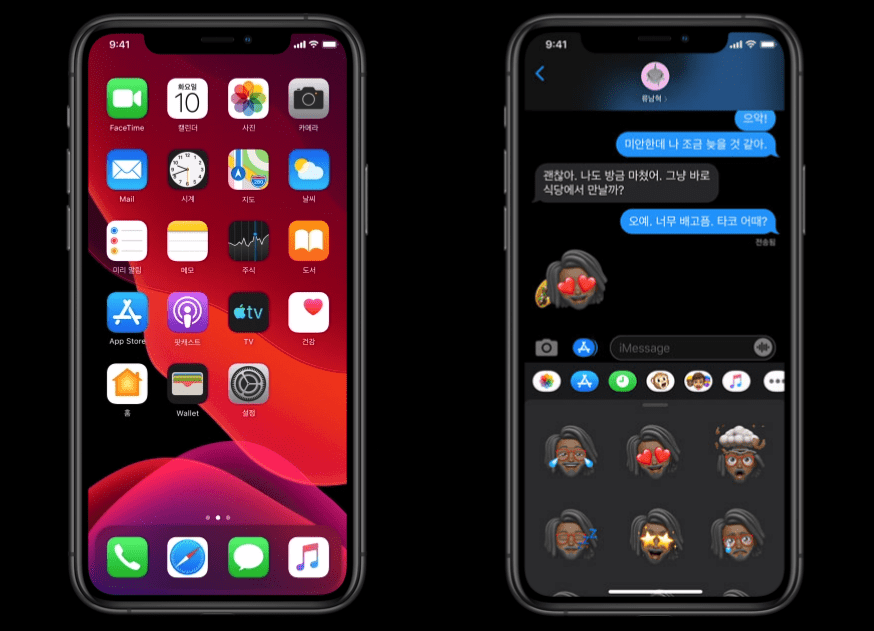
위와 같이 기존의 하얀색 배경이 아닌 검은색 배경으로 변하는 게 다크모드입니다. 사실 엄청나게 대단한 기능은 아니지만 배경이 바뀌는 것만으로도 휴대폰을 바꾼 것 같은 색다름을 느낄 수 있고 무엇보다 눈의 피로감을 덜어주기도 해서 다크모드는 좋은 기능이라고 생각합니다.
다만 다크모드는 모든 앱에서 적용되는 것은 아니라 살짝 아쉽긴 하지만 애플 전용 앱들은 전부 적용되니 이만하면 만족하고 있습니다. 또한 언젠가 전부 적용이 될 것이라고 생각하고 있습니다.
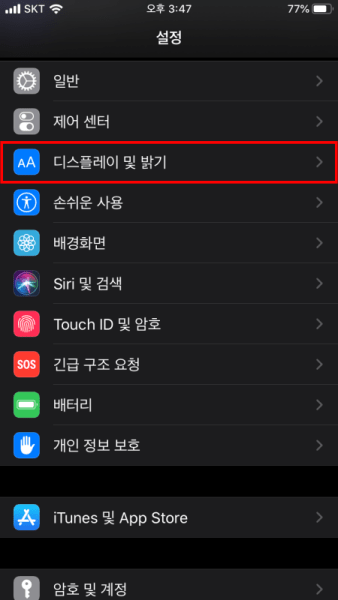
※ 다크모드는 iOS 13 이상에서만 가능하기 때문에 iOS 버전이 13이 아니라면 소프트웨어 업데이트를 통해 업데이트를 한 후 적용하시면 됩니다.
iOS 13 이상이 준비되신 분들은 아이폰 설정에서 디스플레이 및 밝기 메뉴로 이동해줍니다.
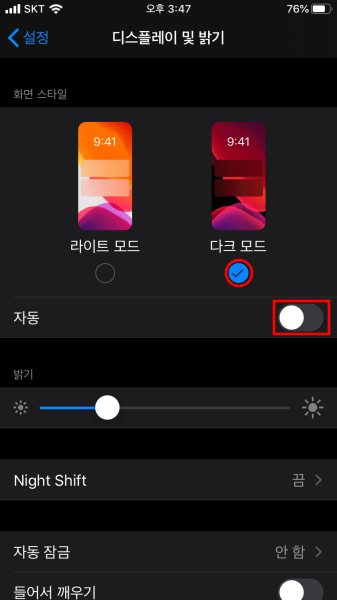
그다음 기존의 라이트 모드로 되어있던 설정을 다크모드로 바꿔 줍니다. 그리고 선택에 따라 자동을 해제해주시면 되는데 자동 기능은 일정 시간은 라이트 모드를 사용하고 그 외의 시간은 다크모드를 사용하게 해주는 기능입니다.
기본적으로 일몰과 일출 기준으로 되어있지만 사용자 시간 지정으로 설정할 수도 있습니다. 저는 다크모드를 계속 사용하고 싶어서 자동 기능을 해제해줬습니다.

제어 센터를 이용하면 라이트 모드를 다시 사용하고 싶을 때 설정에 들어오지 않고도 편하게 변경할 수 있습니다. 제어 센터에서 다크모드를 추가해 주기만 하면 끝납니다.

제어 센터 기능을 이용할 때 생기는 다크모드 아이콘을 클릭하면 다크모드를 켰다/껐다를 편하게 사용할 수 있습니다.

배경화면 설정에서 다크모드 시 배경화면 어둡게 처리를 활성화해주면 주변광에 따라 배경화면이 어둡게 됩니다. 따라서 배터리도 아끼고 눈의 피로도 더욱 줄여줍니다.
평소 아이폰을 사용할 때 눈의 피로가 느껴진다면 다크모드 사용을 적극 추천드립니다. 다크모드를 사용한지 몇주지났는데 확실히 전보다 눈의 피로가 줄어든 것 같습니다.
'IT > 아이폰 팁' 카테고리의 다른 글
| 아이폰 리퍼기간 조회하는 방법 (0) | 2019.11.05 |
|---|---|
| 아이폰 통화중 녹음하는 방법 (1) | 2019.11.05 |
| 아이폰 자동완성 끄기 (0) | 2019.11.05 |